Das 2019 veröffentlichte Videospiel Generation Zero ist ein Ego-Shooter, der entweder solo oder im Mehrspielermodus gespielt werden kann. Das Spiel thematisiert den Kampf gegen Roboter-Maschinen. Die Spieler haben zudem die Möglichkeit, ihre Charaktere anzupassen, indem sie Fähigkeitenbäume nutzen und ihre bevorzugten Waffen auswählen. Trotz der positiven Aspekte dieses Überlebensspiels, das in den 1980er Jahren angesiedelt ist, sind Startschwierigkeiten und Fehler bekannt. Spieler, die Generation Zero regelmäßig spielen, stoßen häufig auf Probleme, bei denen das Spiel nicht geladen wird. Sollten Sie ebenfalls mit diesem Problem konfrontiert sein, finden Sie hier eine umfassende Anleitung mit verschiedenen Lösungsansätzen zur Behebung der Ladeschwierigkeiten von Generation Zero. Wir werden uns nun den Ursachen für Abstürze von Generation Zero zuwenden.
Behebung von Ladefehlern bei Generation Zero unter Windows 10
Wenn beim Starten von Generation Zero Probleme wie Spielabstürze, Einfrieren oder ein nicht geladener Bildschirm auftreten, deutet dies auf verschiedene zugrundeliegende Fehler hin. Betrachten wir einige dieser möglichen Ursachen:
- Nicht erfüllte Mindestsystemanforderungen
- Veraltete Grafikkartentreiber
- Nicht zugewiesene dedizierte Grafikkarte
- Beschädigte Microsoft Visual C++ Redistributable-Dateien
- Veraltetes Windows-Betriebssystem
- Konflikte zwischen Windows-Programmen und Steam oder Generation Zero
- Beschädigte oder fehlende Spieldateien
So vielfältig die Gründe für Ladefehler in Generation Zero sein können, so zahlreich sind auch die Lösungsansätze. Bevor Sie jedoch mit der Fehlerbehebung beginnen, empfiehlt es sich, die Spielserver auf der offiziellen Webseite zu überprüfen. Wenn die Server ordnungsgemäß funktionieren, können Sie mit den nachfolgend aufgeführten effektiven Lösungsansätzen fortfahren, um das Problem zu beheben.
Methode 1: Grundlegende Schritte zur Fehlerbehebung
Hier sind einige grundlegende Methoden, um das Problem zu beheben.
1A. Überprüfung der Systemanforderungen
Der erste Schritt sollte die Überprüfung der Kompatibilität Ihres Systems mit Generation Zero sein. Wenn die Mindestsystemanforderungen nicht erfüllt sind, sind Probleme wie „Generation Zero lädt nicht“ vorprogrammiert. Die erforderlichen Spezifikationen sind unten aufgeführt:
Mindestanforderungen für Generation Zero:
- Betriebssystem: 64-Bit – Windows 7 Service Pack 1
- Prozessor: Intel i5 Quad-Core
- Arbeitsspeicher: 8 GB RAM
- Grafikkarte: NVIDIA GTX 660/ATI HD7870 – 2 GB VRAM/Intel Iris Pro Graphics 580
- Speicherplatz: 35 GB freier Speicherplatz
Empfohlene Systemanforderungen für Generation Zero:
- Betriebssystem: 64-Bit – Windows 10
- Prozessor: Intel i7 Quad-Core
- Arbeitsspeicher: 16 GB RAM
- Grafikkarte: NVIDIA GTX 960/R9 280 – 4 GB VRAM
- Speicherplatz: 35 GB freier Speicherplatz
1B. Aktualisierung der Grafikkartentreiber
Sollte Ihr System die Anforderungen erfüllen, aber dennoch Probleme beim Laden von Generation Zero auftreten, empfiehlt es sich, die Grafikkartentreiber zu aktualisieren. Diese sind für die Verarbeitung grafikintensiver Bilder und Videospiele unerlässlich. Ein Update kann bei Ladefehlern hilfreich sein, und viele Nutzer haben nach dieser Maßnahme positive Rückmeldungen gegeben. Befolgen Sie die Anweisungen in unserem Leitfaden „4 Wege zur Aktualisierung von Grafiktreibern in Windows 10“, um das Problem zu beheben.
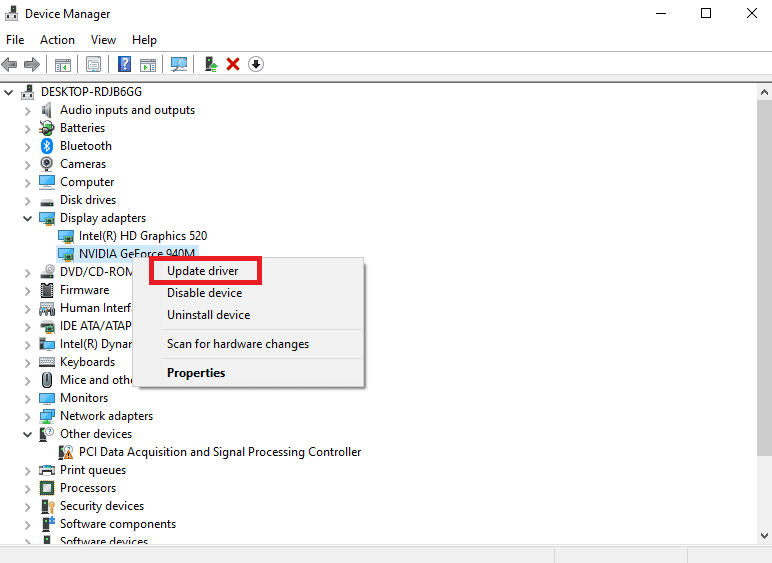
1C. Windows aktualisieren
Um Fehler auf Ihrem Computer und im Spiel zu beheben, ist es ratsam, Windows zu aktualisieren. Dies ist nicht nur bei kleineren Problemen hilfreich, sondern kann auch Ladefehler bei Spielen wie „Generation Zero“ beheben. Überprüfen Sie auf verfügbare Updates und folgen Sie unserer Anleitung zum Herunterladen und Installieren der neuesten Windows 10-Updates.
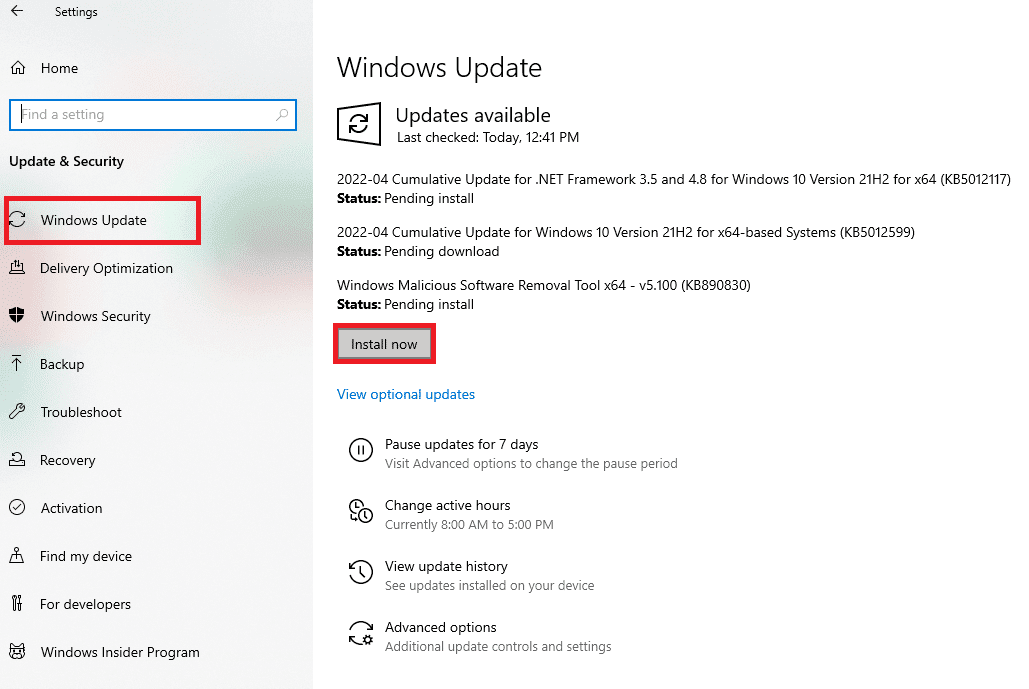
1D. Deaktivierung der Antivirensoftware (falls vorhanden)
Einige Programme auf Ihrem System können mit Generation Zero in Konflikt geraten. Dazu gehören Antivirenprogramme von Drittanbietern, die zwar Ihren Computer vor Bedrohungen schützen, aber auch Anwendungen oder Spiele blockieren können. Versuchen Sie, diese Schutzsoftware vorübergehend zu deaktivieren. Eine Anleitung dazu finden Sie in unserem Artikel „So deaktivieren Sie Antivirus vorübergehend unter Windows 10“.

1E. Deaktivierung der Windows-Firewall (nicht empfohlen)
Nicht nur die Antivirensoftware, sondern auch die integrierte Windows-Firewall, die Ihren PC vor Malware schützt, kann zu Problemen mit Generation Zero führen. Sie können entweder eine neue Regel für das Spiel hinzufügen, Generation Zero in der Firewall auf die Whitelist setzen oder, als letzten Ausweg, die Firewall deaktivieren. Weitere Informationen hierzu finden Sie in unserem Leitfaden zur Deaktivierung der Windows 10-Firewall.
Hinweis: Die Deaktivierung der Windows-Firewall wird nicht empfohlen, da sie Ihr System anfälliger für Malware machen kann.
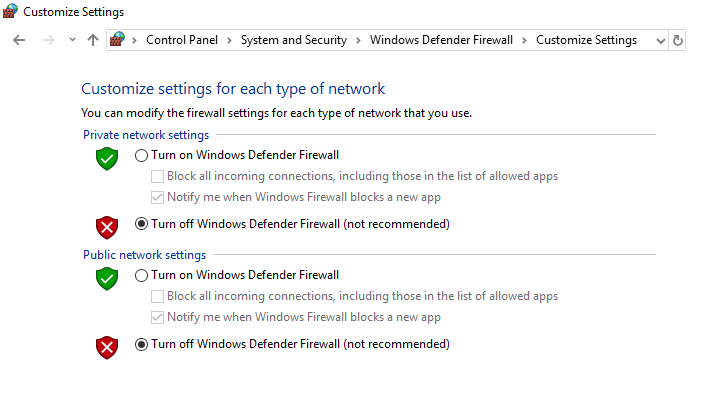
1F. Schließen von Hintergrundprogrammen
Wie bereits erwähnt, können installierte Programme auf Ihrem PC bestimmte Spiele beeinträchtigen und zu Ladefehlern wie bei Generation Zero führen. Um dies zu vermeiden, schließen Sie diese Hintergrundprogramme. Unsere Anleitung zum Deaktivieren von Hintergrund-Apps in Windows 10 kann Ihnen dabei helfen.
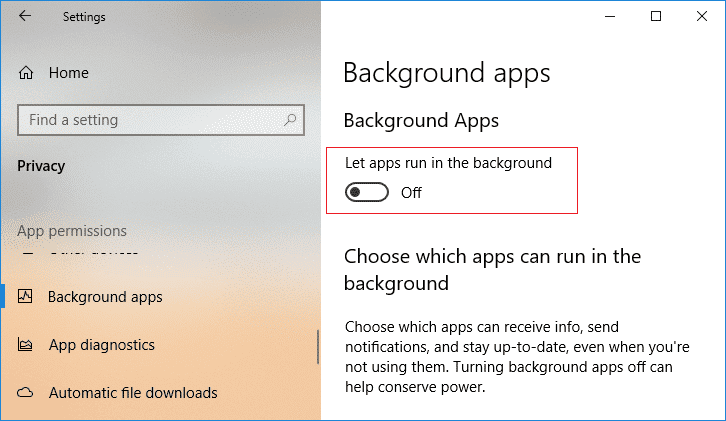
1G. Starten des Spiels im Fenstermodus
Steam-Benutzer können Spiele sowohl im Fenstermodus als auch im Vollbildmodus spielen. Wenn Sie beim Starten des Spiels Probleme haben, kann das Umschalten in den Fenstermodus helfen. Unsere Anleitung zum Öffnen von Steam-Spielen im Fenstermodus bietet Ihnen hierbei detaillierte Anweisungen.
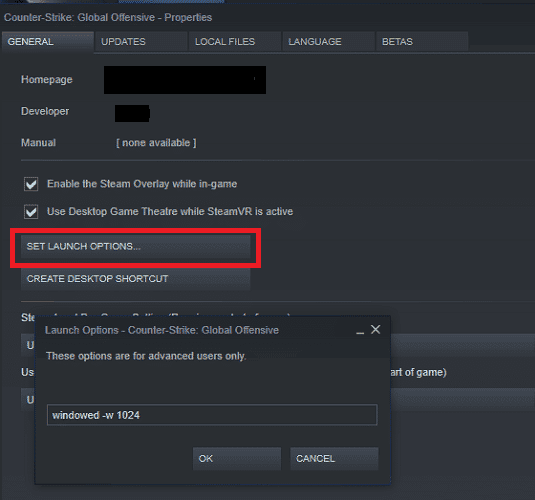
Methode 2: Zuweisung der dedizierten NVIDIA-Grafikkarte für das Spiel
Um Generation Zero spielen zu können, muss eine dedizierte Grafikkarte verwendet werden. Wenn diese nicht korrekt eingestellt ist, kann dies zu Problemen führen. Passen Sie die Einstellungen der Systemsteuerung an, um Generation Zero der NVIDIA-Grafikkarte zuzuweisen.
Hinweis: Diese Methode ist nur für Benutzer von NVIDIA-Grafikkarten relevant.
1. Drücken Sie die Windows-Taste, suchen Sie nach „NVIDIA Systemsteuerung“ und öffnen Sie sie.
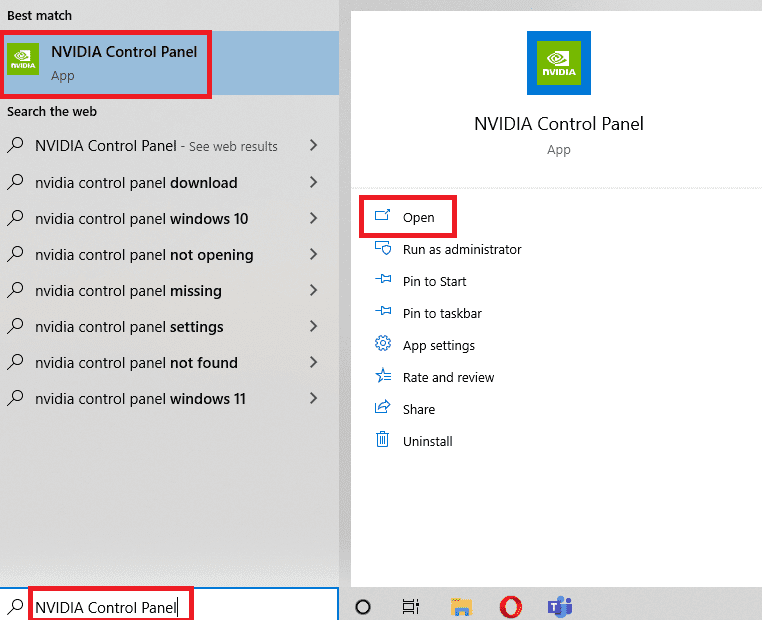
2. Klicken Sie nun auf „3D-Einstellungen verwalten“.
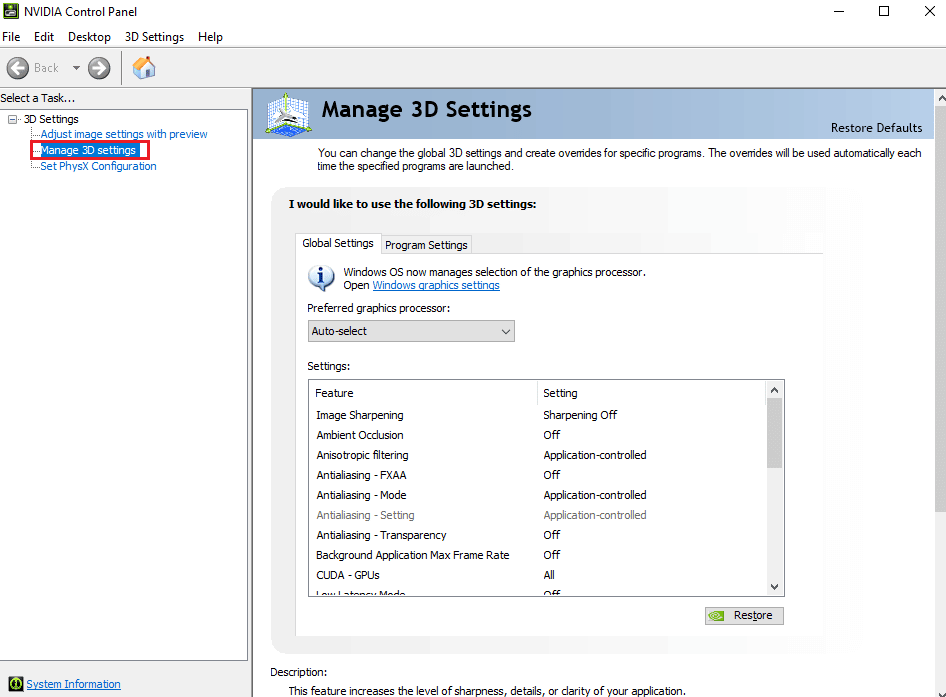
3. Wählen Sie den Tab „Programmeinstellungen“ und wählen Sie „Generation Zero“ aus dem Feld „Wählen Sie ein Programm zum Anpassen aus“.
4. Wählen Sie die Option „Integrierte Grafik“ aus der Liste unter „Wählen Sie den bevorzugten Grafikprozessor für dieses Programm aus“.
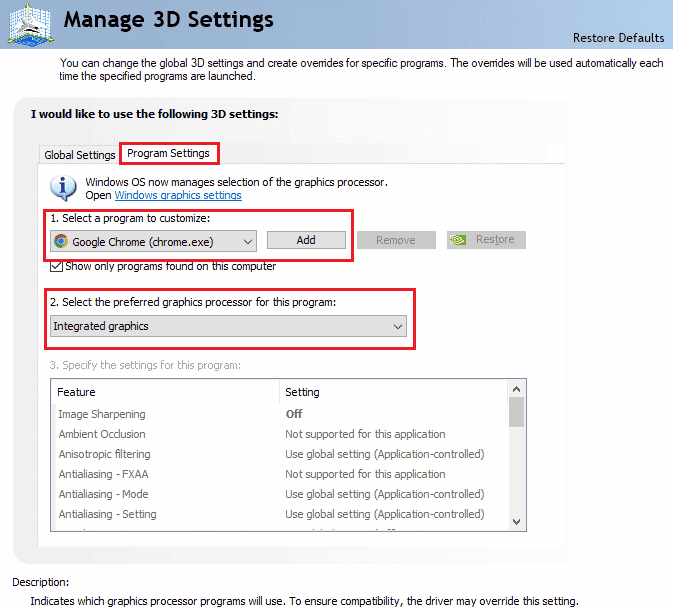
5. Klicken Sie abschließend auf „Übernehmen“, um die Änderungen zu speichern.
Methode 3: Neuinstallation von Microsoft Visual C++ Redistributable
Eine beschädigte Installation von Microsoft Visual C++ Redistributable kann dazu führen, dass das Spiel nicht geladen wird. Auch das Löschen dieser Dateien kann eine Ursache sein. Eine Neuinstallation von Microsoft Visual C++ kann helfen, Generation Zero ohne Ladefehler zu starten. Unsere Anleitung zur Neuinstallation von Microsoft Visual C++ Redistributable hilft Ihnen dabei, den Prozess gründlich zu durchlaufen.
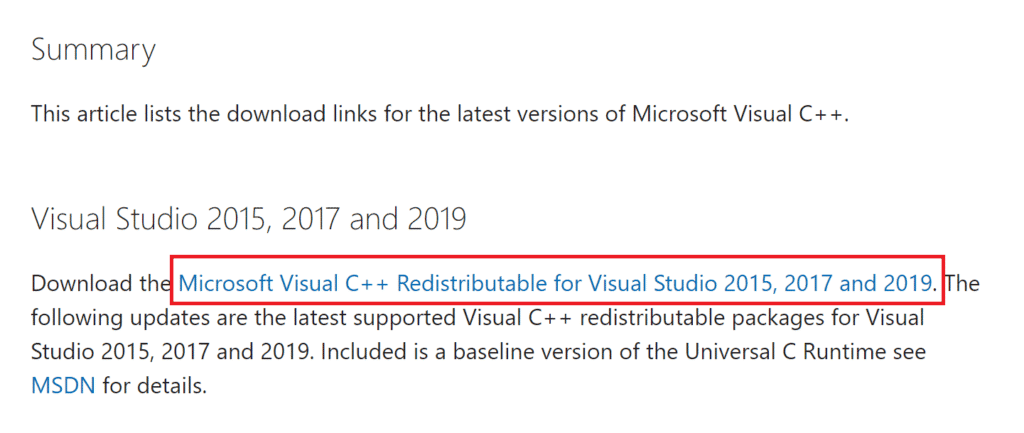
Methode 4: Deaktivierung des Steam-Overlays
Die meisten Spieler nutzen Steam, um Generation Zero zu spielen. Steam bietet eine integrierte Overlay-Funktion, die jedoch die Systemleistung beeinträchtigen und zu Problemen beim Laden von Spielen, wie Abstürzen von Generation Zero, führen kann. Die Deaktivierung dieser Funktion kann in solchen Fällen die beste Lösung sein. In unserem Artikel zum Deaktivieren des Steam-Overlays in Windows 10 finden Sie weiterführende Informationen.
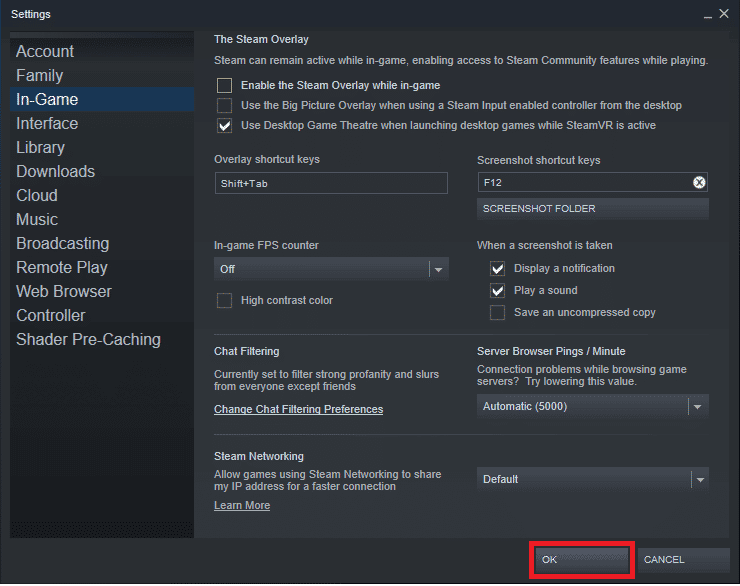
Methode 5: Neuinstallation von Generation Zero
Wenn keine der vorherigen Methoden funktioniert, kann die Neuinstallation von Generation Zero helfen, das Problem zu beheben. Steam-Benutzer können die Deinstallation von Generation Zero mit unserer Anleitung zum Deinstallieren von Steam-Spielen durchführen.
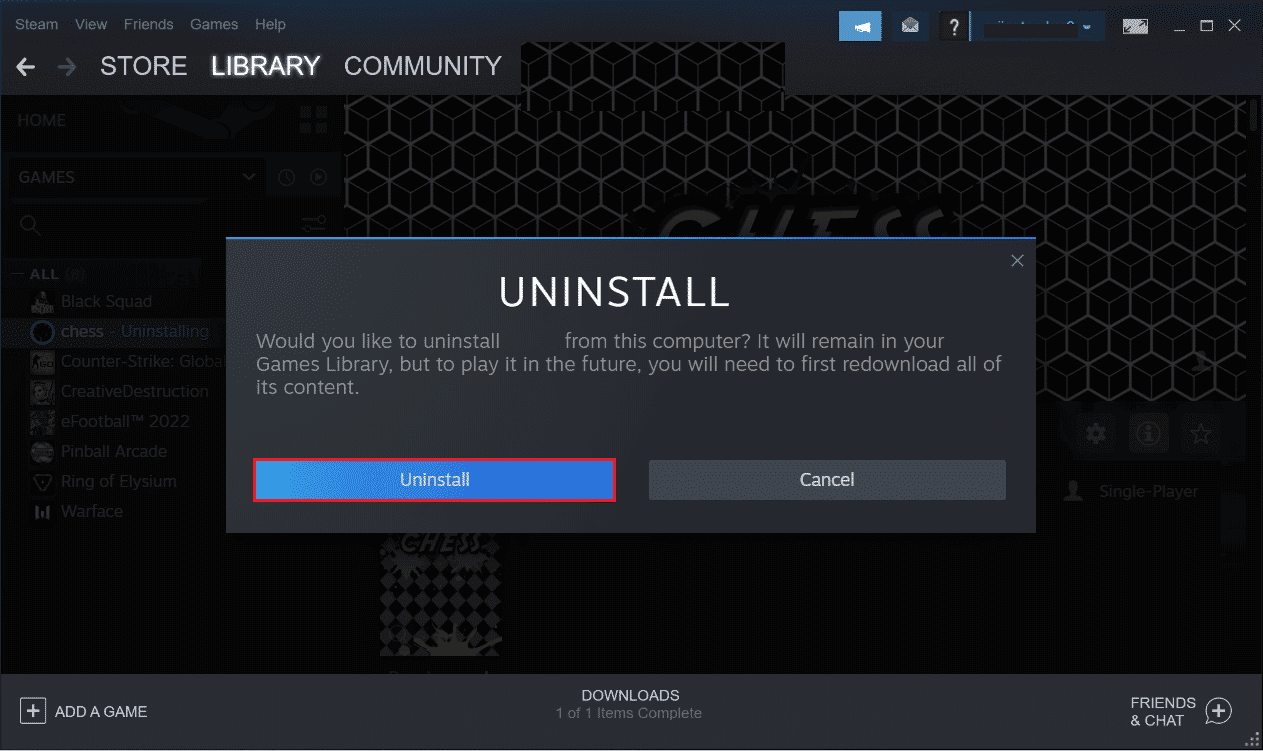
Nach der Deinstallation von Generation Zero von Steam können Sie es über dieselbe Plattform neu installieren. Führen Sie die folgenden Schritte aus, um die neueste Version zu installieren und Abstürze von Generation Zero zu beheben.
1. Drücken Sie die Windows-Taste, geben Sie „Steam“ ein und klicken Sie auf „Öffnen“.
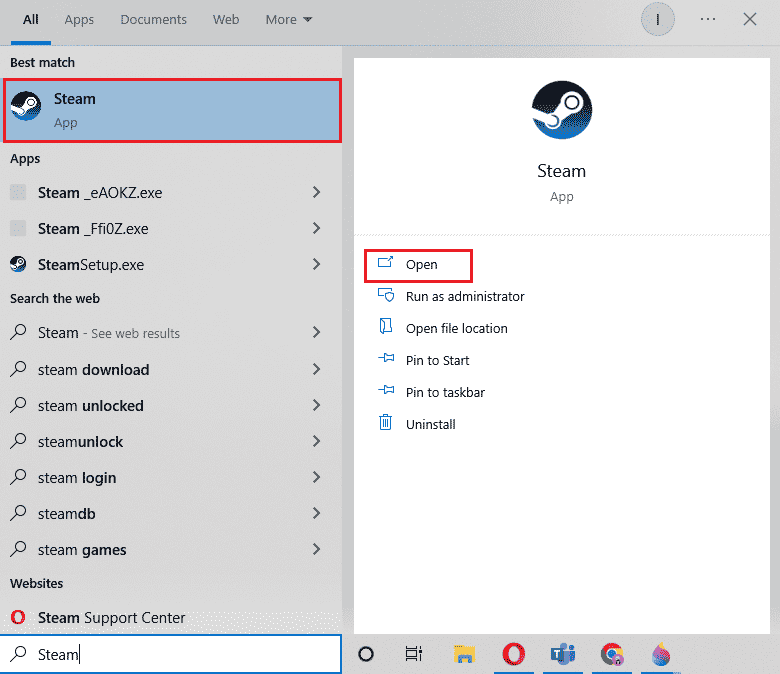
2. Öffnen Sie den Tab „STORE“.
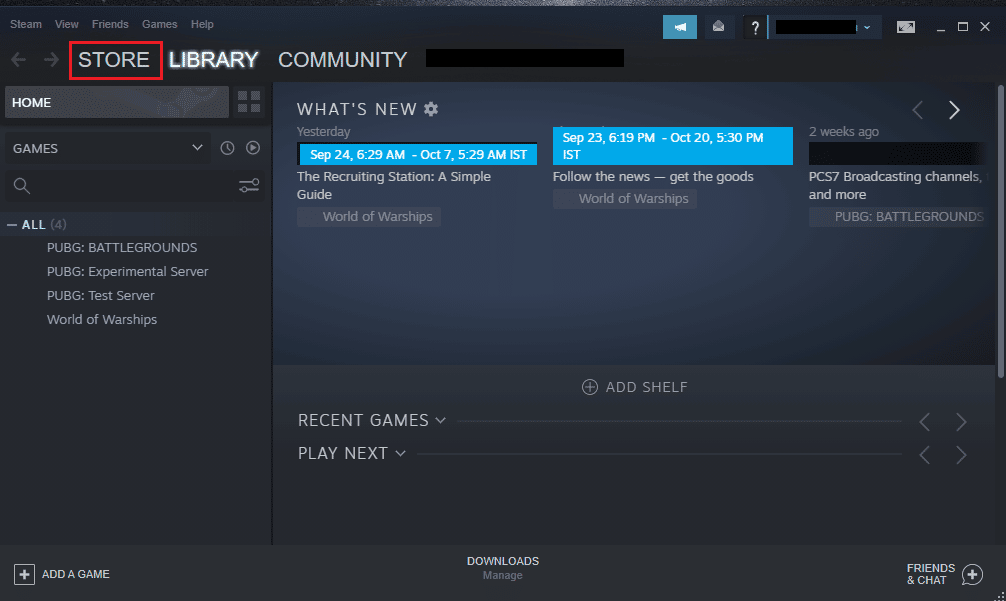
3. Geben Sie „Generation Zero“ in die Suchleiste ein und klicken Sie auf das oberste Ergebnis.
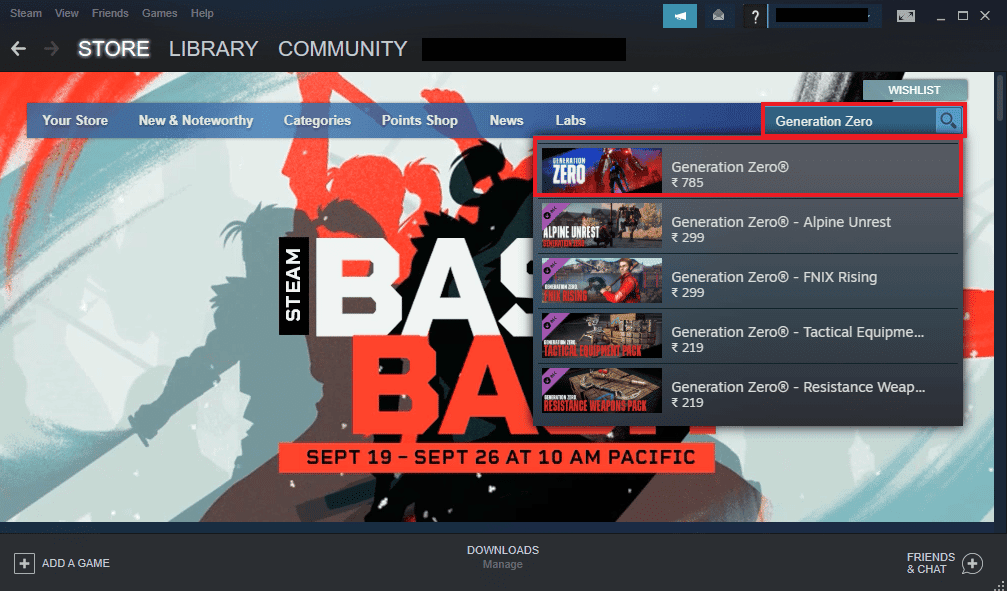
4. Scrollen Sie nach unten und klicken Sie auf „Spiel spielen“.
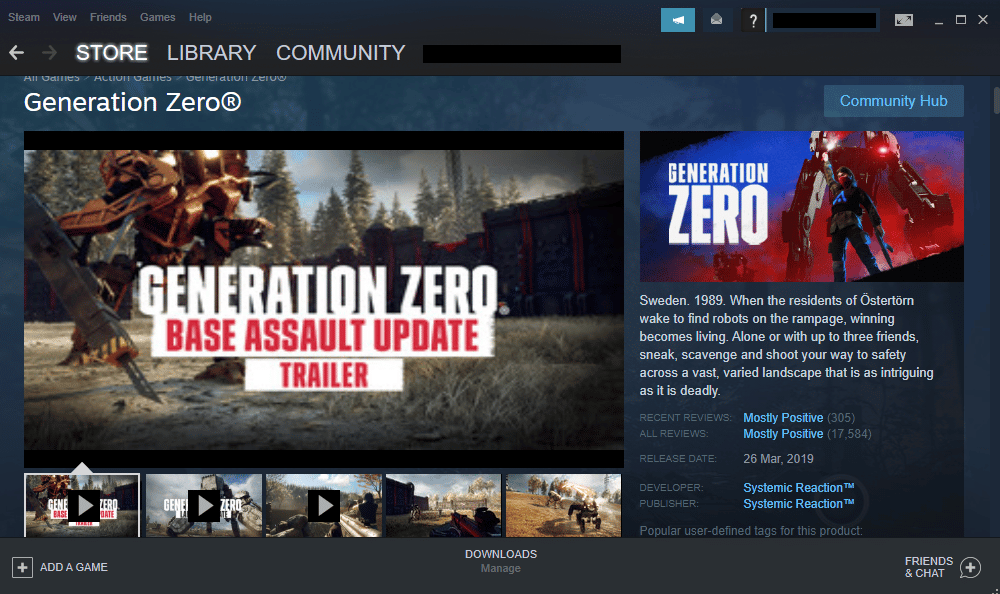
5. Wählen Sie den Installationspfad und klicken Sie auf „Weiter >“, um das Spiel zu installieren.
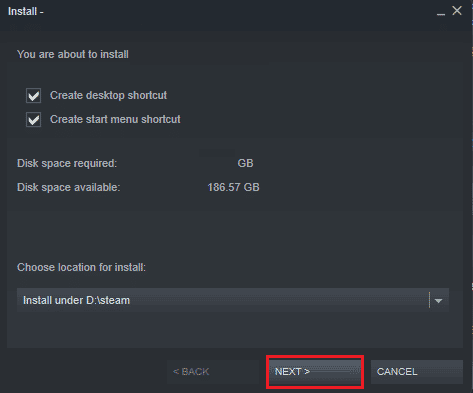
Häufig gestellte Fragen (FAQs)
F1. Was ist der häufigste Grund für Ladefehler bei Generation Zero?
A. Ein veralteter Grafikkartentreiber ist eine der häufigsten Ursachen. Eine nicht zugewiesene dedizierte Grafikkarte kann ebenfalls ein Problem darstellen.
F2. Wie kann ich in Generation Zero im Mehrspieler-Modus spielen?
A. Wählen Sie auf dem Startbildschirm die Option „Mehrspieler“. Spieler können auch im lfg-Bereich (Suche nach Gruppe) auf der offiziellen Discord-Seite von Generation Zero gefunden werden.
F3. Mit wie vielen Personen kann ich Generation Zero spielen?
A. Sie können Generation Zero entweder alleine oder mit bis zu drei weiteren Spielern spielen.
F4. Kann ich mehrere Charaktere in Generation Zero haben?
A. Ja, Sie können mehrere Charaktere erstellen, sind jedoch gezwungen, in derselben Welt zu spielen, in der Sie Ihren ersten Charakter erstellt haben.
F5. Ist Generation Zero ein Crossplay-Spiel?
A. Nein, Generation Zero unterstützt kein Crossplay, daher können Sie nur mit Spielern auf derselben Plattform spielen.
***
Wir hoffen, dass dieser Artikel ausreichend Informationen zum Thema Ladefehler bei Generation Zero gegeben hat und Ihnen bei der Problemlösung helfen konnte. Teilen Sie uns gerne mit, welche Methode am erfolgreichsten war. Auch Fragen und Anregungen sind im Kommentarbereich unten willkommen.